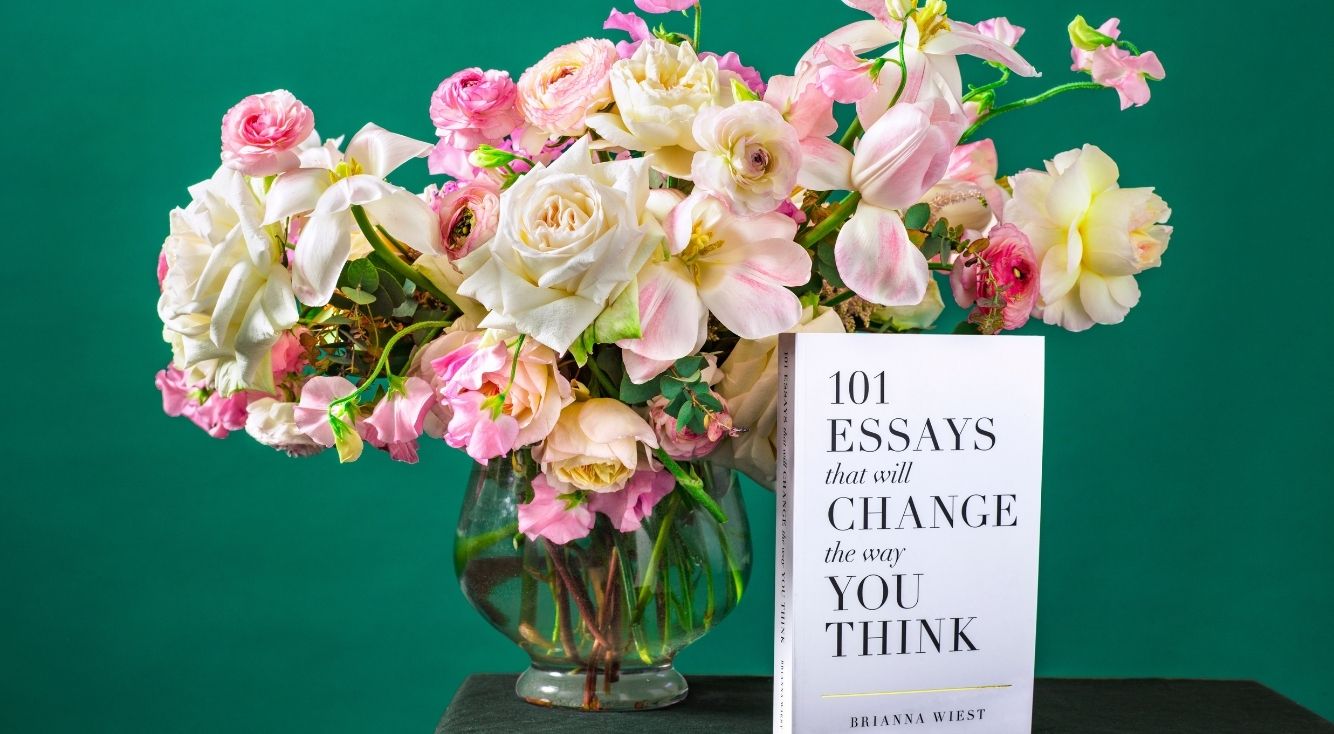
「QUOカードPay」とは?プレゼントにオススメなデジタルギフトカードの使い方を解説!
Contents[OPEN]
「QUOカードPay」の使い方を解説!《アプリを使わない場合》
「QUOカードPay」は、スマホに専用アプリをインストールしなくてもWebサイトから利用できます。
ここでは、アプリを使わず「QUOカードPay」を利用する方法について解説していきます。
まずは会員登録!
「QUOカードPay」を購入してプレゼントするには、「QUOカードPay オンラインストア」への会員登録が必要になります。
会員登録の手順は、以下の通りです。
Webブラウザで「QUOカードPay オンラインストア」へアクセスしたら、「マイページ」をタップします。

「新規会員登録」をタップしましょう。

登録するメールアドレスと表示されている文字を入力したら、「送信する」をタップして下さい。

入力したメールアドレス宛に届くメールを開いたら、本文に記載されているURLをタップします。

氏名や電話番号など必要な情報を入力したら、「入力した内容を確認する」をタップしましょう。

入力内容を確認したら、「登録する」をタップして下さい。

これで、登録完了です。
購入の手順を紹介♪
会員登録が完了すれば、トップページの「注文する」から「QUOカードPay」を購入できるようになります。
「QUOカードPay」の購入手順は、以下の通りです。
「QUOカードPay」を作成する
まずは、以下の手順でプレゼントする「QUOカードPay」を作成します。
「QUOカードPay オンラインストア」へログインします。

ログインしたら、トップページの「注文する」をタップしましょう。

バリューコードの画像とタイトルを設定したら、「額面/数量設定へ進む」をタップして下さい。

バリューコードの額面と数量を設定したら、「作成内容を確認する」をタップします。

プレビュー画面を確認したら、「カートに入れる」をタップしましょう。

これで、作成完了です。
作成したバリューコードは「ショッピングカート」へ追加されます。

作成した「QUOカードPay」を購入する
ショッピングカートへ追加した「QUOカードPay」を購入する場合は、以下の手順で進めて下さい。
ショッピングカートの内容を確認したら、「注文手続きに進む」をタップ。

購入時に使用する支払い方法を選択。

発行希望日や利用用途を選択したら、「注文確認へ進む」をタップ。

注文内容を確認したら、「同意する」にチェックを入れて「注文する」をタップ。

これで、購入完了です。
購入した「QUOカードPay」をプレゼントする方法
購入した「QUOカードPay」は、マイページの注文履歴からプレゼントすることができます。
- 「QUOカードPay オンラインストア」へログイン。
- ログインしたら、画面右上の「マイページ」をタップ。
- 「注文履歴照会(一覧)」をタップ。
- 「注文履歴照会(明細)」をタップ。
- プレゼントしたいQUOカードPayの「バリューコードを送る」をタップ。
- 「送信する」をタップ。
- 注意事項を確認したら、「同意する」をタップ。
QUOカードPayは、以下の3つの方法で送信できるので、希望する送信方法を選択して下さい。
- メールで送る
- LINEで送る
- コピー
メールでURLを送信したい場合は「メールで送る」、LINEでURLを送信したい場合は「LINEで送る」を選択しましょう。
メール・LINE以外の方法でURLを送信したい場合は、表示されているURLをコピー&ペーストして希望する方法で送信して下さい。
「QUOカードPay」の受け取り・支払い方法
プレゼントされた「QUOカードPay」は、専用アプリのインストールや会員登録をしなくても、メールやLINEなどで受け取ることができます。
受け取った「QUOカードPay」の専用URLをタップしたら、「お支払い」をタップしましょう。
あとは、スマホ画面に表示されたバーコード・QRコードを店員さんに読み取ってもらうだけで支払えます。
QUOカードPay(公式) – 気持ちが伝わるギフトアプリ

開発:QUO CARD CO.,LTD.
掲載時の価格:無料
Ver:iOS 1.27.1 / Android 1.27.1